重新啟動後,Outlook簽名每天都會消失
電子郵件簽名對於展示合法性和專業性非常重要,其中包括聯絡資訊和公司標誌。 Outlook用戶經常抱怨簽名在重啟後會消失,這對於希望提高公司知名度的人來說可能會感到沮喪。在本文中,我們將探討不同的修復程序,以解決這個問題。
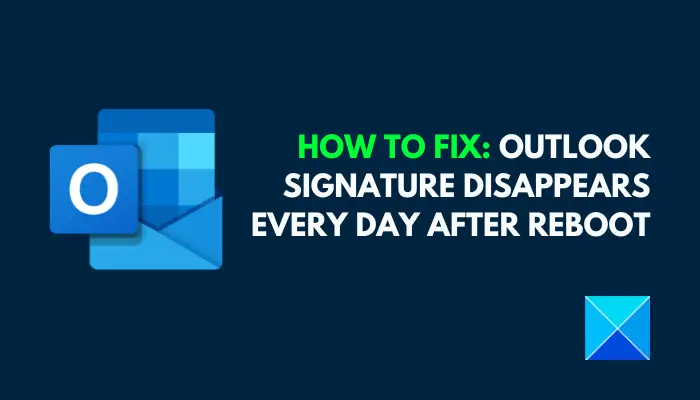
#為什麼我的Microsoft Outlook簽章總是消失?
#如果您第一次使用Microsoft Outlook,請確保您的版本不是試用版。試用版可能導致簽名消失。此外,版本體系結構也應與作業系統的版本體系結構相符。
如果您發現Outlook Web應用程式中的電子郵件簽名不時消失,可能是因為瀏覽器的暫存檔案問題。此外,啟用漫遊簽章功能也可能導致簽章設定混亂,導致Outlook簽章消失。
修復重新啟動後每天都會消失的Outlook簽章
#如果您在重新啟動PC後發現Outlook簽章每天都消失,以下是一些經過驗證的解決方案可協助您解決這個問題。
1]檢查簽名設定
確保預設簽章設定正確以修正Outlook簽章消失問題。如果使用Outlook桌面應用程序,請執行下列步驟:
- 導航到文件&>選項&>郵件&>簽名。
- 在「Choose Default Signature」部分下,確保電子郵件帳戶正確。
- 此外,請確保為新郵件和回覆/轉寄選擇正確的簽章。
如果您使用的是Outlook Web應用程序,請按照以下步驟操作:
- 在瀏覽器上登入您的Outlook帳戶,然後導覽至「設定」。
- 點擊「查看所有Outlook設定」選項。
- 從螢幕左側的選項清單中點擊郵件,然後點擊撰寫和回覆。
- 在「選擇預設簽章」部分,為「用於新郵件」和「用於回覆/轉送」選擇適當的簽章。
- 儲存設定以使變更生效。
2]停用漫遊簽章功能
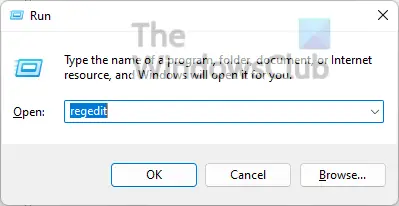
#Outlook的漫遊簽章功能可讓使用者在不同裝置上同步他們的簽章。然而,有時可能會導致簽名在某些裝置上偶爾消失,甚至在系統重新啟動後也會出現此問題。為了解決這個問題,建議停用漫遊簽名功能。請依照以下步驟仔細操作。
按Windows鍵 R開啟Run(運行)對話方塊。
在文字欄位中鍵入“regedit”,然後按一下“OK”按鈕開啟Windows登錄編輯程式。
在頂部的網址列中,瀏覽至:
HKEY_CURRENT_USERSoftwareMicrosoftOffice16.0OutlookSetup
請注意,上述網址中的「16.0」表示Office版本。
在右側面板的任意位置按滑鼠右鍵並選擇新建>;DWORD;值(32位元)。
將DWORD值命名為DisableRoamingSignaturesTemporaryTogger,然後按下Enter鍵。
右鍵點選您剛剛建立的DisableRoamingSignaturesTemporaryToggl值,然後選擇Modify。
在Value Data下,在文字欄位中輸入“1”,然後按一下OK按鈕儲存變更。
重新啟動電腦以使變更生效。
3]清除OWA的瀏覽資料

#如果您正在使用Outlook Web應用程序,則簽名很有可能會因瀏覽資料受損而消失。若要解決此問題,請清除瀏覽器上的暫存檔案。請按照以下步驟在Chrome上執行此操作:
- 開啟Chrome,然後按鍵盤上的Ctrl H。
- 點選左側面板上的Clear Browsing Data。
- 選取用於快取影像和檔案以及Cookie和其他網站資料的方塊。
- 在時間範圍選項中選擇所有時間。
- 點選Clear Data。
4]重新建立遺失的簽章
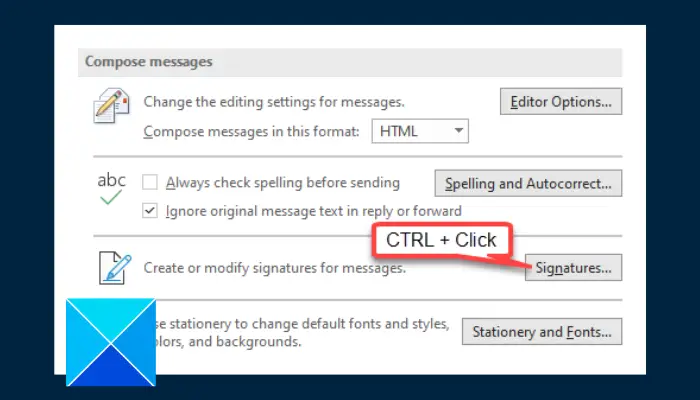
#如果Outlook簽章不斷消失,則應透過複製簽章內容重新建立遺失的簽章。請遵循以下概述的步驟:
- 前往Outlook桌面應用程式上的檔案選項郵件。
- 在按住鍵盤上的Ctrl鍵的同時,按一下「簽名」按鈕。
- 帶有您簽署的資料夾將在檔案總管中開啟。
- 開啟您的電子郵件簽署的RTF或HTML檔案。
- 按Ctrl A以反白顯示簽名檔中的內容,然後按Ctrl C複製該檔。
- 回到Outlook桌面應用程序,導航到檔案&>選項&>郵件,然後點擊簽名。
- 在「E-mail Signature」(電子郵件簽署)標籤下,選擇適當的電子郵件帳戶,按一下New(新建),然後命名簽署。
- 在編輯簽名部分下的文字欄位中,貼上複製的簽名內容。點選儲存按鈕。
- 在「Choose Default Signature」(選擇預設簽章)下,選擇剛剛為New Messages(新郵件)建立的新簽名,並回覆/轉送。
- 點擊OK按鈕儲存設定並關閉視窗。
- 隨後重新啟動您的電腦。
5]刪除簽章快取
如果問題仍然存在,請刪除所有簽名臨時檔案以解決問題。請遵循以下概述的步驟:
按Windows鍵 R開啟Run(運行)對話方塊。
在文字欄位中,鍵入%userprofile%AppDataRoamingMicrosoftSignatures,然後按一下確定。
選擇剛剛開啟的資料夾中的所有文件,並將其全部刪除。
6]建立新的Outlook設定檔
此問題可能與Outlook設定檔相關。在這種情況下,您應該建立新的設定檔來修復該設定檔。請遵循以下概述的步驟:
- 到檔案&>帳戶設定&>管理設定檔。
- 選擇顯示設定檔&>新增。
- 在設定檔名稱方塊中,鍵入設定檔的名稱,然後選擇確定。
以上是重新啟動後,Outlook簽名每天都會消失的詳細內容。更多資訊請關注PHP中文網其他相關文章!

熱AI工具

Undresser.AI Undress
人工智慧驅動的應用程序,用於創建逼真的裸體照片

AI Clothes Remover
用於從照片中去除衣服的線上人工智慧工具。

Undress AI Tool
免費脫衣圖片

Clothoff.io
AI脫衣器

Video Face Swap
使用我們完全免費的人工智慧換臉工具,輕鬆在任何影片中換臉!

熱門文章

熱工具

記事本++7.3.1
好用且免費的程式碼編輯器

SublimeText3漢化版
中文版,非常好用

禪工作室 13.0.1
強大的PHP整合開發環境

Dreamweaver CS6
視覺化網頁開發工具

SublimeText3 Mac版
神級程式碼編輯軟體(SublimeText3)
 vscode怎麼查看word文件 vscode檢視word文件的方法
May 09, 2024 am 09:37 AM
vscode怎麼查看word文件 vscode檢視word文件的方法
May 09, 2024 am 09:37 AM
首先,在電腦上開啟vscode軟體,點選左邊的【Extension】(擴充)圖標,如圖中①所示然後,在擴充介面的搜尋框中輸入【officeviewer】,如圖中②所示接著,從搜尋結果中選擇【officeviewer】安裝,如圖中③所示最後,開啟文件,如docx,pdf等,如下圖
 xlsx檔手機打不開怎麼辦
Apr 25, 2024 am 08:28 AM
xlsx檔手機打不開怎麼辦
Apr 25, 2024 am 08:28 AM
蘋果手機為什麼wps和excel文件打不開顯示無法預覽此文件1、蘋果手機上無法預覽WPS和Excel文檔的原因是因為手機上沒有安裝支持這些文件格式的應用程序,解決辦法有安裝支持文檔格式的應用程序,將文件轉換為PDF格式,將文件傳送到電腦或其他裝置上開啟。 2.先檢查檔案的後綴是什麼,如果是excel類別檔案後綴卻打不開,表示該檔案類型未註冊到電腦的資料夾選項中。 3.首先,在手機上開啟QQ瀏覽器;點選下方中間的那個按鈕;點選「檔案下載」;點選「文件」選擇想要開啟的excel檔案即可。總結打開QQ瀏覽
 小米平板 6 系列全量推播 PC 等級 WPS Office
Apr 25, 2024 pm 09:10 PM
小米平板 6 系列全量推播 PC 等級 WPS Office
Apr 25, 2024 pm 09:10 PM
本站4月25日消息,小米今日官宣,小米平板6、小米平板6Pro、小米平板6Max14、小米平板6SPro現已全量支援PC級WPSOffice。其中,小米平板6Pro、小米平板6需升級系統版本為V816.0.4.0以上,才可在小米應用商店下載WPSOfficePC。 WPSOfficePC採用了電腦同款操作和佈局,搭配平板的鍵盤配件,可以提高辦公室效率。根據本站先前的評測體驗,WPSOfficePC在編輯文件、表格、簡報等文件時效率明顯更高了。而且各種行動端使用不便的功能,諸如文字排版、圖片插入、
 WPS和Office沒有中文字體,中文字體名稱顯示為英文
Jun 19, 2024 am 06:56 AM
WPS和Office沒有中文字體,中文字體名稱顯示為英文
Jun 19, 2024 am 06:56 AM
小夥伴電腦,WPS和OFFICE中字體仿宋、楷體、行楷、微軟雅黑等所有中文字體都找不到,下面小編來說說如何解決這個問題。系統中字體正常,WPS字體選項中所有字體都沒有,只有雲端字體。 OFFICE只有英文字體,中文字體一個都沒有。 WPS安裝不同版本後,英文字體有了,但同樣一個中文字體都沒有。解決方法:控制台→類別→時鐘、語言和區域→更改顯示語言→(區域和語言)管理→(非Unicode程式的語言)更改系統區域設定→中文(簡體,中國)→重新啟動。控制面板,右上角查看方式改為“類別”,時鐘、語言和區域,更改
 小米平板6系列全量推送PC級WPS!電腦同款佈局、操作
Apr 25, 2024 pm 06:40 PM
小米平板6系列全量推送PC級WPS!電腦同款佈局、操作
Apr 25, 2024 pm 06:40 PM
4月25日消息,今日,小米平板官方宣布,小米平板6、小米平板6Pro、小米平板6Max14、小米平板6SPro現已全量支援PC級WPSOffice。據了解,小米平板6、小米平板6Pro需升級系統版本為V816.0.4.0以上,才可在小米應用商店下載WPSOffice。 WPSOfficePCforPad擁有電腦版同款的操作和頁面佈局,被官方稱為「在平板上實現媲美電腦版WPS的高效率。」另外,在小米澎湃OS中,小米還為小米平板帶來了全新多任務系統,交互與PC視窗模式相似,官方稱為自
 3d渲染,電腦配置?做設計3D渲染需要配置什麼樣的電腦?
May 06, 2024 pm 06:25 PM
3d渲染,電腦配置?做設計3D渲染需要配置什麼樣的電腦?
May 06, 2024 pm 06:25 PM
3d渲染,電腦配置? 1電腦配置對於3D渲染非常重要,需要足夠的硬體效能才能確保渲染效果和速度。 23D渲染需要大量的運算和影像處理,因此需要高效能的CPU、顯示卡和記憶體。 3建議配置至少一台搭載至少6核心12執行緒的CPU、16GB以上的記憶體和一張高效能顯示卡的電腦,才能滿足較高的3D渲染需求。同時,也需要注意電腦的散熱和電源等方面的配置,以確保電腦的穩定運作。做設計3D渲染需要配置什麼樣的電腦?本人也是做設計的,給你一套配置吧(本人再用)CPU:amd960t開6核心(或1090t直接超頻)記憶體:1333
 福昕PDF編輯器怎麼將PDF轉換成PPT_福昕PDF編輯器將PDF轉換成PPT教程
Apr 30, 2024 pm 03:13 PM
福昕PDF編輯器怎麼將PDF轉換成PPT_福昕PDF編輯器將PDF轉換成PPT教程
Apr 30, 2024 pm 03:13 PM
1.先開啟福昕PDF編輯器軟體。 2.然後用福昕PDF編輯器開啟PDF文檔,如圖所示:3、頂部工具列切換到【轉換】標籤頁。 4.接著選擇【到MSOffice】下拉式選單裡的【PowerPoint】。 5.最後將轉換後的PPT文件儲存到所需的位置即可。
 word2010新文件時顯示「相容模式」的處理操作方法
Apr 26, 2024 am 11:10 AM
word2010新文件時顯示「相容模式」的處理操作方法
Apr 26, 2024 am 11:10 AM
對於從Office2007升級安裝Office2010,或卸載Office2007後安裝Office2010的用戶,若在word2007中曾經設定預設的Word文件儲存格式為word2003文件格式(.doc),則在word2010中新建文件時將【預設為相容模式】Word文檔,此時在word2010中即使將預設儲存格式設定為.docx格式依然無法解決問題,可以嘗試刪除word2010預設範本文件來解決,以Windows7系統為例,具體操作如下:第1步,關閉word2010軟體,開啟目前系統用






